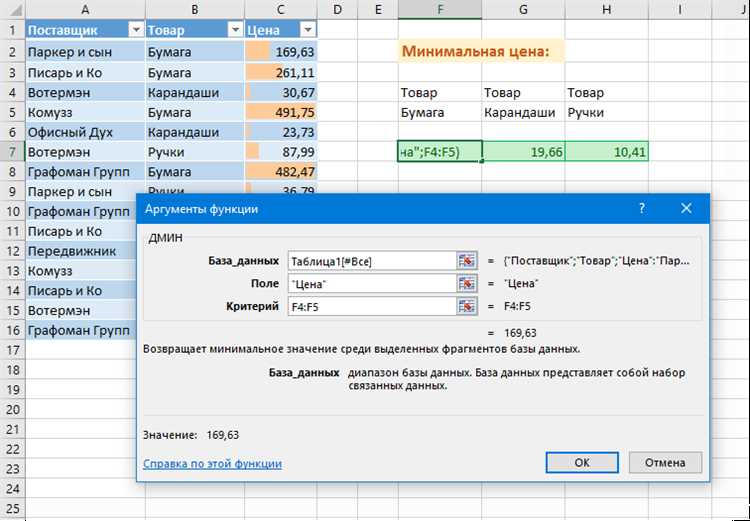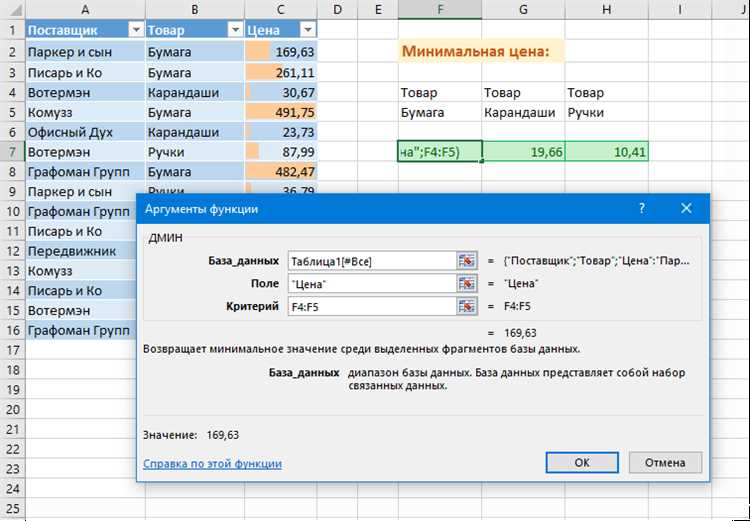
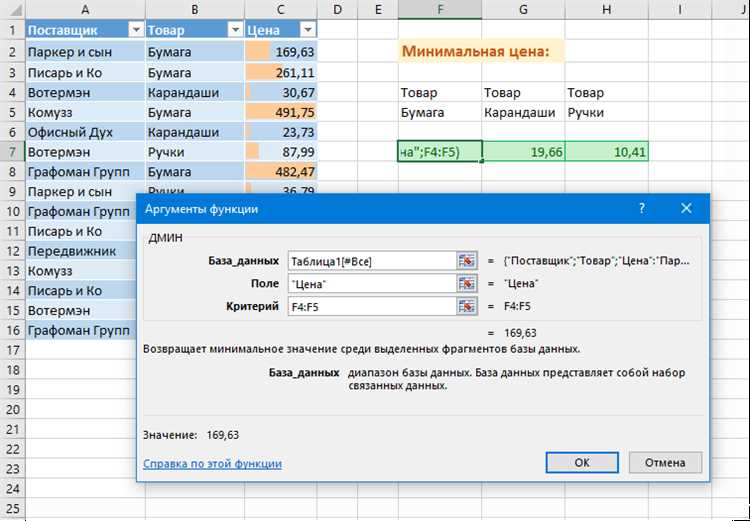
Excel — один из самых популярных инструментов для работы с числами и данными, и в нем есть множество полезных функций. Одна из таких функций — это AVERAGEIF. Эта функция позволяет подсчитывать среднее значение в диапазоне чисел, удовлетворяющих заданному условию.
Использование формулы AVERAGEIF с числами в Excel может быть очень полезным при анализе данных. Например, вы можете использовать ее для подсчета среднего значения только тех чисел, которые больше определенного порога, или только тех, которые находятся в определенном диапазоне. Это может помочь вам выявить закономерности или аномалии в ваших данных.
Чтобы использовать формулу AVERAGEIF, вам нужно указать диапазон чисел, условие, которому они должны удовлетворять, и дополнительно, возможно, указать диапазон условий. Excel затем просмотрит диапазон чисел, найдет те, которые удовлетворяют условию, и подсчитает их среднее значение.
Например, если у вас есть диапазон чисел A1:A10 и вы хотите найти среднее значение только тех чисел, которые больше 5, вы можете использовать формулу =AVERAGEIF(A1:A10,»>5″). Это приведет к подсчету среднего значения только чисел, удовлетворяющих этому условию.
Что такое формула AVERAGEIF в Excel?
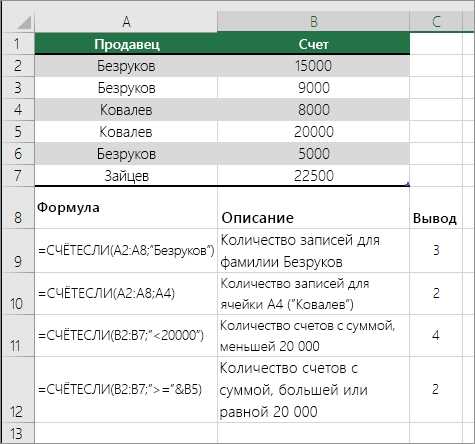
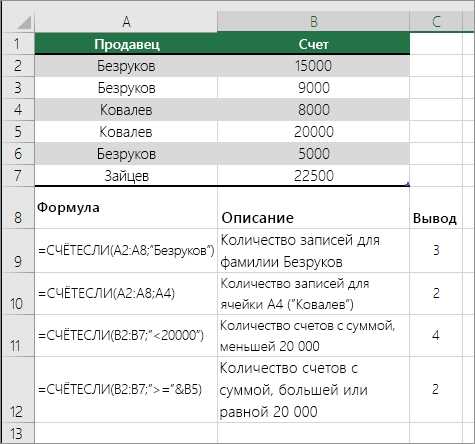
Формула AVERAGEIF в Excel представляет собой функцию, которая позволяет вычислять среднее значение чисел в заданном диапазоне на основе определенного условия. Она позволяет быстро и удобно проводить анализ данных и подсчитывать средние значения в зависимости от определенных критериев.
С помощью формулы AVERAGEIF можно указать диапазон ячеек, в которых нужно проверить условие, и условие, которое нужно применить. Например, можно задать условие «больше 50» и формула автоматически подсчитает среднее значение всех чисел в диапазоне, которые удовлетворяют этому условию.
Формула AVERAGEIF часто используется в различных ситуациях, например, при анализе продаж, статистическом анализе данных, или при работе с таблицами, где необходимо вычислить среднее значение определенных чисел на основе заданных условий. Ее легко использовать и адаптировать под конкретные потребности и условия задачи.
Определение и назначение
С помощью AVERAGEIF можно определить среднее значение для определенных числовых данных, удовлетворяющих определенному условию или критерию. Это особенно полезно, когда в наборе данных есть разные категории или группы, и вы хотите узнать среднее значение только для определенной категории.
Формула AVERAGEIF принимает три основных аргумента: диапазон данных, условие (критерий) и необязательное аргумент и диапазон дополнительных данных (если они имеются).
Результатом формулы AVERAGEIF является среднее значение чисел, удовлетворяющих заданному условию. Этот инструмент помогает анализировать данные и получать информацию о числовых показателях, сгруппированных по определенным категориям или условиям.
Пример использования функции AVERAGEIF в Excel
Предположим, у вас есть таблица с данными о продажах в различных месяцах. В первом столбце указаны названия продуктов, а во втором столбце — сумма продаж за каждый месяц. Вы хотите рассчитать среднюю сумму продаж только для продуктов, стоимость которых превышает определенное значение, например, 5000 рублей.
| Продукт | Сумма продаж |
|---|---|
| Продукт А | 4000 |
| Продукт В | 6000 |
| Продукт С | 3000 |
| Продукт D | 7000 |
Чтобы выполнить эту задачу, вы можете использовать функцию AVERAGEIF следующим образом:
- Выберите пустую ячейку, куда вы хотите поместить результат.
- Введите формулу: =AVERAGEIF(B2:B5,»>5000″).
- Где B2:B5 — диапазон, в котором содержатся суммы продаж, а «>5000» — условие, когда учитываются только суммы продаж выше 5000 рублей.
- Нажмите Enter, чтобы выполнить расчет.
Результат будет показывать среднюю сумму продаж для продуктов с суммой продаж выше 5000 рублей. В данном примере, функция AVERAGEIF вычислит среднее значение как (6000 + 7000) / 2 = 6500.
Как использовать формулу AVERAGEIF в Excel?
Формула AVERAGEIF в Excel предоставляет возможность рассчитывать условное среднее значение на основе определенного критерия. Это полезный инструмент для анализа данных и определения среднего значения только для определенных ячеек.
Для использования формулы AVERAGEIF вам необходимо указать диапазон ячеек, которые нужно анализировать, условие, которому должны соответствовать ячейки, и диапазон числовых значений, для которых вы хотите рассчитать среднее. Например, вы можете использовать формулу AVERAGEIF для подсчета среднего значения всех продаж, выполненных определенным продавцом.
Пример формулы AVERAGEIF: =AVERAGEIF(A1:A10, «>500», B1:B10)
В этом примере диапазон A1:A10 содержит продавцов, диапазон B1:B10 содержит значения продаж, и формула рассчитывает среднее только для тех продавцов, чьи продажи превышают 500.
Таким образом, использование формулы AVERAGEIF в Excel позволяет точно контролировать, какие значения будут участвовать в расчете среднего, и делает процесс анализа данных более гибким и эффективным.
Синтаксис и аргументы
Функция AVERAGEIF в Excel используется для вычисления среднего значения числовых данных, удовлетворяющих определенному условию. Ее синтаксис прост и легко понятен.
Синтаксис функции AVERAGEIF:
=AVERAGEIF(диапазон, условие, [исключения])
Диапазон — это набор ячеек, в которых содержатся числовые данные, среднее значение которых нужно вычислить.
Условие — это критерий, по которому функция определяет, соответствует ли значение в ячейке заданному условию.
Исключения (необязательный аргумент) — это диапазон ячеек, которые нужно исключить из расчета среднего значения. Они указываются в случаях, когда нужно исключить определенные значения.
При использовании функции AVERAGEIF, Excel проходит по каждой ячейке в указанном диапазоне и проверяет, соответствует ли значение этой ячейки заданному условию. Если значение удовлетворяет условию, оно включается в расчет среднего значения. Если указаны исключения, то значения в этих ячейках будут пропущены при вычислении среднего. В результате функция AVERAGEIF возвращает среднее значение числовых данных, удовлетворяющих заданному условию.
Применение функции AVERAGEIF к числам
Формула AVERAGEIF в Excel позволяет вычислить среднее значение чисел, удовлетворяющих определенному условию. Это очень удобно, если необходимо проанализировать данные и определить среднее значение только для определенных чисел.
Применение функции AVERAGEIF к числам может быть полезно во многих ситуациях. Например, вы можете использовать ее для подсчета среднего значения только для чисел, превышающих определенное значение. Также вы можете вычислить среднее значение только для положительных чисел или для чисел, соответствующих определенному диапазону.
- Для применения функции AVERAGEIF к числам, необходимо указать диапазон ячеек с числами, условие и диапазон ячеек, по которым будет производиться проверка.
- Например, если вы хотите вычислить среднее значение только для чисел больше 10, вы указываете диапазон с числами в качестве первого аргумента, условие «>10» в качестве второго аргумента и диапазон для проверки в качестве третьего аргумента.
- Функция AVERAGEIF возвращает среднее значение всех чисел, удовлетворяющих указанному условию.
Применение функции AVERAGEIF к числам в Excel позволяет более точно анализировать данные и рассчитывать среднее значение только для нужных числовых значений, исключая все остальные. Это удобно при работе с большими наборами данных и позволяет получать более точные результаты.
Примеры использования формулы AVERAGEIF с числами
Пример 1: Предположим, у нас есть список оценок студентов по различным предметам. Мы хотим узнать среднюю оценку только по предмету «Математика». Для этого мы можем использовать формулу AVERAGEIF, где условием будет являться название предмета. Например:
| Студент | Предмет | Оценка |
|---|---|---|
| Иван | Математика | 5 |
| Анна | Физика | 4 |
| Петр | Математика | 4 |
| Мария | Химия | 3 |
Пример 2: Допустим, у нас есть список продаж товаров по разным категориям. Мы хотим найти среднюю сумму продаж только по товарам из категории «Электроника». Для этого мы можем использовать формулу AVERAGEIF, где условием будет являться название категории товара. Например:
| Товар | Категория | Сумма продаж |
|---|---|---|
| Телевизор | Электроника | 5000 |
| Холодильник | Бытовая техника | 3000 |
| Смартфон | Электроника | 7000 |
| Планшет | Электроника | 6000 |
Это только два примера использования формулы AVERAGEIF с числами в Excel. Вместе с другими функциями и возможностями Excel, она может быть мощным инструментом для анализа и обработки числовых данных.
Возможные ошибки при использовании формулы AVERAGEIF
1. Ошибки в условии
Одной из возможных ошибок является неправильное определение условия для формулы AVERAGEIF. Необходимо тщательно проверить, что условие корректно написано и соответствует ожидаемым результатам. Например, если используется условие «>100», но в ячейках содержатся текстовые значения, то результат будет некорректным.
2. Неправильное указание диапазона
Другой распространенной ошибкой является неправильное указание диапазона для формулы AVERAGEIF. Если диапазон указан неправильно или включает нежелательные ячейки, то результат будет искажен. Необходимо быть внимательным при указании диапазона и убедиться, что он соответствует требуемым данным.
3. Неправильное использование аргументов
Одна из частых ошибок при использовании формулы AVERAGEIF связана с неправильным использованием аргументов. Например, если аргументы не указаны в правильном порядке или пропущен один из аргументов, то формула может дать некорректный результат. Важно внимательно изучить синтаксис формулы и убедиться, что аргументы указаны правильно.
Вопрос-ответ:
Какое значение будет возвращено, если условие не будет выполняться в формуле AVERAGEIF?
Если условие не будет выполняться в формуле AVERAGEIF, то функция вернет ошибку #DIV/0!, так как она делит сумму всех чисел на количество чисел, удовлетворяющих условию. Если в ячейках, участвующих в расчете, присутствуют текстовые значения или пустые ячейки, формула AVERAGEIF не будет их учитывать.
Как можно использовать диапазон ячеек, имеющий разную структуру (разное количество столбцов) в формуле AVERAGEIF?
Формула AVERAGEIF позволяет использовать диапазон ячеек, имеющий разную структуру, в том случае, если требуется учитывать только конкретные столбцы. Например, если диапазон ячеек имеет структуру A1:C10, а условие нужно применить только к столбцу B, то можно использовать формулу AVERAGEIF(B1:B10,»<10"). Таким образом, формула будет применяться только к столбцу B, игнорируя столбцы A и C.
Что произойдет, если использовать недопустимый оператор сравнения в формуле AVERAGEIF?
Если использовать недопустимый оператор сравнения в формуле AVERAGEIF, то функция вернет ошибку #VALUE!. Недопустимыми операторами сравнения являются: «>», «<", ">=», «<=", "<>«, «=», «<", ">«, «<=". Если использовать один из этих операторов вместо допустимых "=", "<>«, то формула не будет работать и вернет ошибку.
Можно ли использовать в формуле AVERAGEIF ссылку на другой лист?
Да, можно использовать в формуле AVERAGEIF ссылку на другой лист. Например, если требуется найти среднее значение чисел в столбце A на листе «Лист1», где числа больше 10, то формула может выглядеть следующим образом: AVERAGEIF(Лист1!A:A, «>10»). Таким образом, формула будет искать числа на листе «Лист1» в столбце A и применять условие «больше 10».